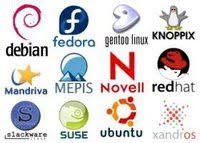Selasa, 27 April 2010
Cara Ganti Template WordPress
solocybercity template
Caranya : Setelah Login cari “Tampilan” -> “Tema” pilih “Small Potato” keq gambar bawah tuh…
solo cyber city
Dah selesai… guampang toh…? :D
Kalo berkenan silahkan di copas
Artikel Terkait :
* Cara Daftar Blog WordPress
* Cara Ganti Template WordPress
* Cara Ubah Header WordPress
* Cara Posting Artikel WordPress
* Cara Buat Halaman di WordPress
* Cara Pasang Gambar di Sidebar WordPress
* Cara Pasang RSS di WordPress
* Cara Pasang Youtube di WordPress
* Cara Pasang Avatar Gravatar Blavatar di WordPress
* Cara Pasang Menu Drop Down WordPress
* Cara Tulis Kode HTML di Postingan
* Cara Buat Buku Tamu di WordPress
* Cara Buat Tombol Tukeran Link
* Belajar Membuat WordPress dengan WordPress TV
* Cara Pasang Widget IP Address di SideBar
* Kode Smile Smiley Smilies WordPress
* Yahoo Emoticon
* Kumpulan Bendera Keciiilll
* Melihat Pengunjung Online dan Baca Artikel
* Global Translator
* Gambar Animasi
* Cara Pasang Terjemahan di Sidebar dan di Postingan / Artikel
* Cara Membuat Banner 468×60
* Cara Buat Cool Text, Logo, Botton dan Font
* Cara Pasang Yahoo Messenger di Sidebar WordPress
* Beberapa Plugin Statistik untuk Blog
* Tes Kecepatan Loading Blog
* Ebook Tutorial WordPress
* Kumpulan Link Avatar
* Cara Meningkatkan Trafik Pengunjung Blog
* 5 Cara Mendapatkan Satu Link Balik Gratis ke Blog Anda
* Cara Cepat Terindex di Search Engine
* Daftar Blog ke Blog Direktori dan Tingkatkan Trafik Anda
* Link Balik Otomatis
* Cara Buat Halaman Postingan Tetap Berada di Halaman Depan
Cara Install Wordpress di Ubuntu
WordPress adalah software open source gratisan yang awalnya dirancang untuk blog. Saat ini, ia telah berkembang sedemikian dahsyat berkat ribuan plug-in yang beredar di internet.
Bagi para blogger yang selalu tersambung ke dunia maya, tidak perlu lagi mahal-mahal membeli server hosting. Cukup pakai Ubuntu, aktifkan LAMP, dan tada! Anda sudah bisa ngeblog. Tidak perlu repot lagi upload data karena isi blog bisa di-copy paste seperti halnya operasi file biasa.
Tapi, sebelum bisa menikmati kemudahan ini, Anda mesti bersusah-payah dulu mengkonfigurasi Ubuntu. Begini caranya:
1. Jalankan Terminal dan ketik:
sudo apt-get install wordpress
2. Buat symbolic link folder www Apache2 ke folder instalasi Anda dan instal database MySQL baru bernama localhost untuk menggunakan Wordpress. Ketik perintah berikut di Terminal:
sudo ln -s /usr/share/wordpress /var/www/wordpress
sudo bash /usr/share/doc/wordpress/examples/setup-mysql -n wordpress localhost
Jika Anda sudah memiliki nama host untuk WordPress, jangan gunakan localhost, tapi pakai nama host tersebut. Sebagai contoh, kalau website blog Anda adalah sayacoba.com, ketikkan perintah:
sudo bash /usr/share/doc/wordpress/examples/setup-mysql -n wordpress sayacoba.com
3. Jika Anda akan mengakses server Wordpress Anda melalui virtual host, buat file konfigurasi virtual host di folder /etc/apache2/sites-available. Jika sudah, buat symbolic link dari ke folder /etc/apache2/sites-enabled.
4. Restart apache2 dengan perintah:
sudo /etc/init.d/apache2 restart
5. Sekarang, instal WordPress lewat browser. Ketik alamat berikut di browser:
http://localhost/wordpress. Atau, jika Anda menggunakan virtual host, ketikkan alamat situs web Anda.
Catatan: WordPress bawaan dari repositori Ubuntu 9.10 masih menggunakan WordPress yang mengandung bug. Jangan lupa untuk meng-update-nya usai instalasi di atas.
Minggu, 25 April 2010
Setting Internet Connection Sharing (ICS) di Ubuntu Linux
 Setting Internet Connection Sharing – ICS di Ubuntu Linux adalah bahasan berikutnya dalam seri Tutorial Linux di Blog asal-asalan ini. Internet Connection Sharing atau berbagi koneksi internet memungkinkan kita untuk membagi koneksi internet ke komputer / laptop lain di dalam jaringan kantor atau rumah kita, baik melalui kabel maupun nirkabel (wireless) menggunakan WIFI. Komputer yang terhubung ke internet, misal menggunakan modem ADSL, akan bertindak sebagai Internet Gateway untuk komputer2 lainnya. Di komputer linux, hal ini sangat mudah dilakukan, dengan memanfaatkan tools iptables. Nah yuk mulai kita bahas setting Internet Gateway atau Internet Connection Sharing di Ubuntu Linux ini..
Setting Internet Connection Sharing – ICS di Ubuntu Linux adalah bahasan berikutnya dalam seri Tutorial Linux di Blog asal-asalan ini. Internet Connection Sharing atau berbagi koneksi internet memungkinkan kita untuk membagi koneksi internet ke komputer / laptop lain di dalam jaringan kantor atau rumah kita, baik melalui kabel maupun nirkabel (wireless) menggunakan WIFI. Komputer yang terhubung ke internet, misal menggunakan modem ADSL, akan bertindak sebagai Internet Gateway untuk komputer2 lainnya. Di komputer linux, hal ini sangat mudah dilakukan, dengan memanfaatkan tools iptables. Nah yuk mulai kita bahas setting Internet Gateway atau Internet Connection Sharing di Ubuntu Linux ini..
Tutorial Linux kali ini memakai asumsi komputer yang digunakan sebagai internet gateway memiliki 2 ethernet Card, yaitu eth0 yang terhubung ke modem, dan eth1 yang terhubung ke switch hub atau jaringan lokal.
Berikut ini Langkah2 untuk Setting Internet Connection Sharing di Ubuntu Linux
1. Seting static IP, baik untuk eth0 maupun eth1, langkah2 nya bisa dilihat di posting terdahulu tentang cara setting static IP address
2. Konfigurasi NAT (Network Address Translation )
Buka Terminal lalu copy paste perintah2 dibawah ini#sudo iptables -A FORWARD -i eth0 -o eth1 -s 192.168.2.0/24 -m conntrack --ctstate NEW -j ACCEPT
#sudo iptables -A FORWARD -m conntrack --ctstate ESTABLISHED,RELATED -j ACCEPT
#sudo iptables -A POSTROUTING -t nat -j MASQUERADE
2. Aktifkan Routing#sudo sh -c "echo 1 > /proc/sys/net/ipv4/ip_forward"
3. Edit File /etc/sysctl.conf#sudo vi /etc/sysctl.conf
lalu tambahkan baris2 berikut (letakkan pada baris paling bawah)
net.ipv4.conf.default.forwarding=1
net.ipv4.conf.all.forwarding=1
4. Agar perubahan bisa tetap berjalan setelah anda restart, maka perlu edit file /etc/rc.local#sudo gedit /etc/rc.local
sisipkan setting NAT dan aktivasi routing sebelum baris exit 0
iptables -A FORWARD -i eth0 -o eth1 -s 192.168.2.0/24 -m conntrack –ctstate NEW -j ACCEPT
iptables -A FORWARD -m conntrack –ctstate ESTABLISHED,RELATED -j ACCEPT
iptables -A POSTROUTING -t nat -j MASQUERADE
echo 1 > /proc/sys/net/ipv4/ip_forward
Selesai sudah, komputer yang terhubung dengan jaringan lokal anda, bisa ikut menikmati koneksi melalui komputer anda setelah Setting Internet Connection Sharing di Ubuntu Linux ini anda aplikasikan, semoga bermanfaat
Jumat, 23 April 2010
Belajar Linux – Perintah Dasar Berbasis Teks (Bash Script) di Linux Terminal
Belajar Linux kita kali ini akan membahas Perintah Dasar Berbasis Teks (Bash Script) di Terminal linux . Tutorial Linux seperti ini sangat dibutuhkan bagi kita yang ingin lebih mendalami Linux. walapun saat ini perintah2 berbasis teks di Linux sudah banyak yang memiliki GUI (Graphical User Interface) sehingga lebih memudahkan user linux pemula namun pada beberapa perintah dasar linux, akan lebih efisien dan cepat jika tetap menggunakan perintah teks mode. Inilah beberapa Perintah Dasar Berbasis Teks (Bash Script) di Linux Terminal yang akan kita bahas pada tutorial belajar linux ini.
#any_command –help
Menampilkan keterangan bantu tentang pemakaian perintah. “–help” sama dengan perintah pada DOS “/h”.
#sudo
SuperUser Do, mendapatkan akses root atau administrator pada user biasa tanpa harus login sebagai root user
#ls
Melihat isi file dari direktori aktif. Pada linux perintah dir hanya berupa alias dari perintah ls. Untuk perintah ls sendiri sering dibuatkan alias ls –color, agar pada waktu di ls ditampilkan warna-warna sesuai dengan file-filenya, biasanya hijau untuk execute, dsb.
#ls -al
Melihat seluruh isi file pada direktori aktif beserta file hidden, lalu ditampilkan layar per layar.
#cd directory
Change directory. Menggunakan cd tanpa nama direktori akan menghantarkan anda ke home direktori. Dan cd – akan menghantarkan anda ke direktori sebelumnya.
#cp /source /destination
Mengopi suatu file, gunakan cp -r untuk copy suatu directory
#mcopy /source /destination
Mengcopy suatu file dari/ke dos filesystem.
Contoh mcopy a:autoexec.bat ~/junk . Gunakan man mtools untuk command yang sejenis : mdir, mcd, mren, mmove, mdel, mmd, mrd, mformat….
#mv /source /destination
Memindahkan atau mengganti nama file
ln -s source destination Membuat Simbolic Links, contoh ln -sf /usr/X11R6/bin/XF86_SVGA /etc/X11/X, membuat Simbolic link dari file XF86_SVGA ke X
#rm /files
Menghapus file
#mkdir /directory
Membuat direktori baru
#rmdir /directory
Menghapus direktori yang telah kosong
#rm -r /files
(recursive remove) Menghapus file, direktori dan subdirektorinya. Hati-hati menggunakan perintah ini apabila anda login sebagai root, karena root dengan mudah dapat menghapus seluruh file pada sistem dengan perintah di atas, tidak ada perintah untuk undelete di Linux
#more filename
Untuk melihat isi suatu file, dengan tambahan perintah more, maka isi file tersebut ditampilkan layar per layar.
#less filename
Melihat suatu file layar per layar, dan tekan tombol “q” apabila ingin keluar,
#pico filename
Edit suatu text file.
#pico -w filename
Edit suatu text file, dengan menonaktifkan fungsi word wrap, sangat berguna untuk mengedit file seperti /etc/fstab.
#lynx file.html
Melihat file html atau browse ke net dengan text mode, dimana gambar/image tidak dapat ditampilkan, tapi lynx adalah suatu browser yang sangat cepat, sangat berguna bila anda hanya menginginkan suatu artikel tanpa image.
#tar -zxvf filename.tar.gz
Meng-untar sebuah file tar sekaligus meng-uncompress file tersebut (*.tar.gz atau *.tgz), untuk meletakkannya direktori yg diinginkan tambahkan option -C direktori, contoh tar -zxvf filename.tar.gz -C /opt (meletakkan file tersebut di direktori /opt
#tar -xvf filename.tar
Meng-untar sebuah file tar yang tidak terkompress (*.tar).
#gunzip filename.gz
Meng-uncompress sebuah file zip (*.gz” or *.z). dengan menggunakan gzip (juga zip atau compress) jika anda menginginkan mengompress file.
#bunzip2 filename.bz2
Meng-uncompress file dengan format (*.bz2) dengan utiliti “bzip2″, digunakan pada file yang besar.
#unzip filename.zip
Meng-uncompress file dengan format (*.zip) dengan utiliti “unzip” yang kompatibel dengan pkzip for DOS.
#find / -name “filename”
Mencari “filename” pada komputer anda dimulai dengan direktori /. Namafile tersebut mungkin saja berisi wildcard (*,?).
#locate filename
Mencari file dengan string “filename”. Sangat mudah dan cepat dari perintah di atas.
#talk username1
Berbicara dengan keyboard dengan user lain yg sedang login pada mesin kita (atau gunakan talk username1@machinename untuk berbicara dengan komputer lain). Untuk menerima undangan percakapan, ketikkan talk username2. Jika seseorang mencoba untuk berbicara dengan anda dan itu dirasakan mengganggu, anda bisa menggunakan perintah mesg n untuk menolak pesan tersebut. Dan gunakan perintah who atau rwho untuk melihat siapa user yang mengganggu tersebut.
#mc
Menjalankan “Morton Commander” … eh… salah maksudnya “Midnight Commander” sebagai file manager, cepat dan bagus.
#telnet server
Untuk menghubungkan komputer kita ke komputer lain dengan menggunakan protokol TELNET. Gunakan nama mesin atau Nomor IP mesin, dan anda akan mendapatkan prompt login name dari mesin tersebut, masukkan passwordnya, oh ya .. anda juga harus punya account di mesin remote tersebut. Telnet akan menghubungkan anda dengan komputer lain dan membiarkan anda untuk mengoperasikan mesin tersebut. Telnet sangat tidak aman, setiap yang anda ketik menjadi “open text”, juga dengan password anda! Gunakan ssh alih-alih telnet untuk mengakses mesin secara remote.
#ssh user@ipaddress
(Secure Shell) Untuk mengakses mesin lain,
#rlogin user@ipaddress
(remote login) Menghubungkan anda kekomputer lain. Loginname dan password, tetapi apabila account anda tersebut telah dipakai, maka anda akan mendapatkan pesan kesalahan pada password anda. Sangat tidak aman juga, gunakan ssh sebagai gantinya.
#rsh user@ipaddress
(remote shell) Jalan lain untuk menghubungkan anda ke remote machine. Apabila login name/password anda sedang dipakai di remote mesin tsb, maka password anda tidak akan berlaku. Idem dengan rlogin, gantikan dengan ssh.
#ftp user@ipaddress
Ftp ke mesin lain, ini sangat berguna untuk mengopy file ke/dari remote mesin. Juga tidak aman, gunakan scp dari keluarga ssh sebagai gantinya.
#scp /source /destination
(secure copy) untuk copy file ke atau dari mesin lain, contoh scp user@ipaddress:/source /destination
minicom Program Minicom (dapat dikatakan seperti “Procomm/Hyperterminal for Linux”).
#./program_name
Menjalankan program pada direktori aktif, yang mana tidak terdapat pada PATH anda
#xinit
Menjalankan X-window server (tanpa windows manager).
#startx
Menjalankan X-window server dan meload default windows manager. Sama seperti perintah “win” under DOS dengan Win3.1
#startx — :1
Menjalankan sesi X-windows berikutnya pada display 1 (default menggunakan display 0). Anda dapat menjalankan banyak GUI terminal secara bersamaan, untuk pindah antar GUI gunakan , , etc, tapi ini akan lebih banyak memakan memori.
#xterm
(pada X terminal) ,menjalankan X-windows terminal. Untuk keluar ketikkan exit
#xboing
(pada X terminal). Sangat lucu deh …., seperti games-games lama …..
gimp (pada X terminal) Program image editor yang sangat bagus, bisa disamakan dengan Adobe Photoshop, yang membedakan adalah program ini gratis.
#netscape
(pada X terminal) menjalankan netscape, versi pada waktu tulisan ini dibuat telah mencapai versi 4.7
netscape -display host:0.0 (pada X terminal) menjalankan netscape pada mesin yang aktif dan menampilkan outputnya pada mesin yang bernama host display 0 screen 0. Anda harus memberikan akses untuk mesin aktif untuk menampilkannya pada mesin host dengan perintah xhost
#shutdown -h now
(sebagai root) Shut down sistem. Umumnya digunakan untuk remote shutdown. Gunakan untuk shutdown pada konsol (dapat dijalankan oleh user).
#halt
reboot (sebagai root) Halt atau reboot mesin. Lebih simple dari perintah di atas.
#man topic
Menampilkan daftar dari sistem manual pages (help) sesuaidengan topic. Coba man man. lalu tekan q untuk keluar dari viewer. Perintah info topic Manual pages dapat dibaca dilhat dengan cara any_command –help.
#apropos topic
Menampilkan bantuan manual berdasarkan topik..
#pwd
Melihat direktori kerja saat ini
#hostname
Menampilkan nama local host (mesin dimana anda sedang bekerja). Gunakan perintah netconf (sebagai root) untuk merubah nama host dari mesin tersebut, atau edit file /etc/hosts
#whoami
Mencetak login name anda
#id username
Mencetak user id (uid) atau group id (gid)
#date
Mencetak atau merubah tanggal dan waktu pada komputer, contoh merubah tanggal dan waktu ke 2000-12-31 23:57 dengan perintah: date 123123572000
#time
Melihat jumlah waktu yg ditangani untuk penyelesaian suatu proses + info lainnya. Jangan dibingungkan dengan perintah date
who Melihat user yang login pada komputer kita.
#rwho -a
Melihat semua user yg login pada network anda. Layanan perintah rwho ini harus diaktifkan, jalankan setup sebagai root untuk mengaktifkannya.
#finger username
Melihat informasi user, coba jalankan; finger root
#last
Melihat user sebelumnya yang telah login di komputer.
#uptime
Melihat jumlah waktu pemakaian komputer oleh seseorang, terhitung proses reboot terakhir.
#ps
(=print status) Melihat proses-proses yang dijalankan oleh user
#ps aux
Melihat seluruh proses yang dijalankan, walaupun tanpa terminal
#uname -a
Informasi system kernel anda
#free
Informasi memory (dalam kilobytes).
#df -h
(=disk free) Melihat informasi pemakaian disk pada seluruh system (in human-readable form)
#du / -bh
(=disk usage) Melihat secara detil pemakaian disk untuk setiap direktori, dimulai dari root (in human legible form).
#cat /proc/cpuinfo
Cpu info. Melihat file pada /proc directori yang bukan merupakan file nyata (not real files).
#cat /proc/interrupts
Melihat alamat interrupt yang dipakai.
#cat /proc/version
Melihat Versi dari Linux dan informasi lainnya.
#cat /proc/filesystems
Melihat filesystem yang digunakan.
#cat /etc/printcap
Melihat printer yang telah disetup
#lsmod (as root)
Melihat module-module kernel yang telah di load.
Demikian tutorial linux tentang sebagian dari sekian banyak perintah dasar berbasis teks di terminal linux, jika ada yang dirasa kurang, silahkan tambahkan melalui kolom komentar dibawah, mudah2an penjelasan singkat belajar linux ini bermanfaat
Setting Network File Sharing (NFS) di Ubuntu Linux
 Setting Network File Sharing di Ubuntu Linux ini diperlukan jika anda ingin sharing atau berbagi file atau folder dengan komputer yang lain. Terutama jika komputer lain itu menggunakan OS linux juga, Jika anda hanya ingin sharing file dengan komputer lain yg ber OS windows, maka anda memerlukan Samba File Sharing yang akan saya bahas di Tutorial Linux berikutnya di Blog ini. Nah, ini dia cara Setting Network File Sharing (NFS) di Ubuntu Linux :
Setting Network File Sharing di Ubuntu Linux ini diperlukan jika anda ingin sharing atau berbagi file atau folder dengan komputer yang lain. Terutama jika komputer lain itu menggunakan OS linux juga, Jika anda hanya ingin sharing file dengan komputer lain yg ber OS windows, maka anda memerlukan Samba File Sharing yang akan saya bahas di Tutorial Linux berikutnya di Blog ini. Nah, ini dia cara Setting Network File Sharing (NFS) di Ubuntu Linux :
Setting Network File Sharing -NFS – di sisi Server/Host
1. Instal Paket NFS #sudo apt-get install nfs-kernel-server nfs-common portmap
2. Konfigurasi paket portmap#sudo dpkg-reconfigure portmap
(pilih no jika ditanya untuk bind loopback)
3. Edit file /etc/exports#sudo vi /etc/exports
Sisipkan parameter2 berikut untuk akses full read-write dari beberapa client
/Data 192.168.2.1/24(rw,no_root_squash,async)
- /Data >> lokasi folder yg akan di shared
- 192.168.2.1/24 >> IP client yg boleh akses shared folder (192.168.2.2 – 192.168.2.254)
- (rw,no_root_squash,async) >> Permissions attribute, dalam hal ini full read-write
untuk akses read-only dari hanya satu Client, sisipkan parameter berikut
/Data 192.168.2.2 (ro,async)
4. Restart dan aktifkan NFS Server #sudo /etc/init.d/nfs-kernel-server restart
#sudo exportfs -a
Setting Network File Sharing – NFS – di sisi Client
1. Instal Paket NFS Client#sudo apt-get install portmap nfs-common
2. Konfigurasi paket portmap#sudo dpkg-reconfigure portmap
(pilih no jika ditanya untuk bind loopback)
3. Buat folder lokal untuk me-mount shared folder di server#sudo mkdir /media/Data
4. Mount manual shared folder di server ke folder lokal#sudo mount 192.168.2.1:/Data /media/Data
- 192.168.2.1 >> ip address NFS server
- /Data >> Shared folder pada NFS server
- /media/Data >> mount point pada Client
5. Restart portmap dan NFS Client#sudo /etc/init.d/portmap restart
#sudo /etc/init.d/nfs-common restart
6. Edit file /etc/fstab untuk automount pada saat restart/booting#sudo vi /etc/fstab
sisipkan parameter berikut
192.168.2.1:/Data /media/Data nfs rw,hard,intr 0 0
Sampai tahap ini seharusnya anda sudah bisa sharing atau berbagi file dan folder dengan komputer Linux lainnya di jaringan lokal anda, mudah2an tutorial linux tentang Setting Network File Sharing (NFS) di Ubuntu Linux ini bisa berguna
Rabu, 21 April 2010
Inilah Daftar 50 Situs Akademisi Terbaik Perguruan Tinggi di Indonesia
Info Hukum (scBS) • Inilah daftar 50 website terbaik perguruan tinggi di Indonesia yang di susun oleh organisasi 4 International Colleges and Universities (4ICU)dengan alamat situs www. 4icu.org
Adapun perangkingan situs dilakukan dengan menggunakan algoritma tersendiri dan didasarkan pada tiga variabel independen seperti google page rank, yahoo inbound links dan alexa traffic rank. 4icu adalah mesin pencari yang berspesialisasi pada bidang pendidikan tinggi internasional yang mengulas akreditasi perguruan tinggi di dunia.
Lowongan Kerja di Didinas Perhubungan Komunikasi dan Informatika Kota Bukittinggi
beberapa tenaga teknis untuk pemeliharaan jaringan dilingkungan SKPD Kota Bukittinggi Non PNS (Kontrak) untuk jurusan Komputer S1
Syarat umum
- Fotocopy ijazah dan transkrip nilai terakhir
- Daftar Riwayat hidup (cv)
- Photocopy KTP
- Pasphoto 4 x 6 3 lembar
- Surat pengalaman kerja (jika ada)Syarat Khusus
- Menguasai jaringan
lamaran dikirim atau diantar langsung ke Dinas Perhubungan Komunikasi dan Informatika Kota Bukittinggi, jalan Kusuma bakti bukit gulai bancah (kantor balaikota bkt) Telp. 0752-33369
lamaran paling lambat diterima hari Senen tanggal 26 April 2010
Penyerahan lamaran kepada bapak "Yudi" bagian Infomatika info : afriadi 085274774407
nb.mohon diinformasikan kepada teman2 lain yang butuh informasi in
Info Kerja PT Astra International (Exp: 28 April 2010)
Info Kerja (scBS) • PT Astra International Tbk is a large and solid Company with wide business interest in automotive, financial services, heavy equipment, agribusiness, information technology, and infrastructure sectors. We are currently seeking for professional candidates with strong analytical ability, high sense of achievement, ability to work under pressure, and fluency in English (both oral and written) to join Astra’s winning team.
- Corporate Planning Analyst (CPA – 105)
- Supervisor Project Improvement (SPI – B09)
- MT Audit (MT.AUD – B09)
- EHS & SR Associate (ESR – B09)
- General Affair Staff (GA – B09)
- Accounting Staff (ACC – B09)
- MT Finance (MT.FA – B09)
- MT After Sales (MT.AS – B09)
- MT Industrial Relation (MT.IR – B09)
- MT Human Resources (MT.HR – B09)
- MT Marketing (MT.MKT – B09)
More details:
Info lengkap : Lowongan PT. ASTRA INTERNATIONAL
5 MENIT SUKSES
GAGAL: BISA JADI KITA AKAN MENSYUKURINYA BEBERAPA TAHUN KEMUDIAN
Agus Salim lahir pada tanggal 8 Oktober 1884 di Kota Gadang, Bukit Tinggi Sumatra Barat dan keturunan jaksa wilayah ini memang seorang yang cerdas. Mungkin ada faktor genetik juga dari ayahnya yang jaksa dan kakeknya yang ulama serta keluarga ibunya yang ulama.
Ketika Salim lulus dari HBS (Hogere Burgerschool, setingkat SMA) tahun 1903 ia menjadi lulusan HBS terbaik di seluruh Indonesia yang waktu itu bernama Hindia-Belanda. Ia melamar kepada pemerintah Hindia Belanda untuk memperoleh beasiswa kedokteran. Tapi ia gagal. Pemerintah Hindia Belanda hanya mau memberikan beasiswa kepada orang yang dianggap memiliki pemikiran liberal yaitu RA Kartini.
Tapi RA Kartini dilarang ke Belanda oleh orangtuanya. Jangankan ke Belanda, untuk keluar rumah saja ia dilarang oleh orangtuanya.
Hal ini menyebabkan R.A. Kartini mengusulkan kepada pemerintah Belanda untuk mengalihkan bea-siswa untuk dirinya agar diberikan kepada Agus Salim saja untuk melanjutkan ke sekolah kedokteran di Belanda. Tapi pemerintah Belanda tidak mengabulkannya.
Berarti, untuk kedua kalinya, Agus Salim Gagal memperoleh beasiswa untuk kuliah di sekolah kedokteran di Belanda, Ia sangat terpukul. Berhari-hari ia merasa sedih. Masa Seorang lulusan terbaik HBS di seluruh Hindia Belanda gagal memperoleh beasiswa sekolah kedokteran.
Tapi memang di balik semua musibah ada hikmah. Haji Agus Salim 50 tahun kemudian bersyukur tidak jadi menerima bea-siswa kedokteran. “Kalau saya menerima bea-siswa kedokteran belom tentu saya menjadi tokoh pergerakan dan pejuang Indonesia merdeka”, katanya ketika memberikan kuliah di Cornell University, Amerika Serikat.
Itulah hikmah sebuah kegagalan. Barangkali ketika mengalami sebuah kegagalan kita akan bersedih dan terpukul. Tapi bisa jadi kita akan mensyukurinya esok, lusa, minggu depan, atau bahkan 50 tahun kemudian seperti Haji Agus Salim.
Seandainya Haji Agus Salim tidak menjadi tokoh pergerakan dan pejuang Indonesia merdeka mungkin tidak ada Negara yg mengakui kemerdekaan Indonesia karena Negara yg pertama mengakui Indonesia merdeka yaitu Mesir melakukannya karena lobby dari haji Agus Salim.
Seandainya Haji Agus Salim tidak menjadi tokoh pergerakan maka tidak akan ada pejuang kemerdekaan kemerdekaan yg lain seperti Mohammad Roem, Mohammad Natsir, Buya Hamka yang menjadi murid Haji Agus Salim.
Tidak akan juga ada diplomat-diplomat ulung di mana Haji Agus Salim menjadi guru mereka. Sebuah kerugian besar jika Haji Agus Salim tidak menjadi tokoh pergerakan dan pejuang Indonesia merdeka.
Jadi ketika kita mengalami kegagalan mungkin itu yang terbaik buat kita. Tapi bisa jadi kita baru menyadarinya di kemudian hari